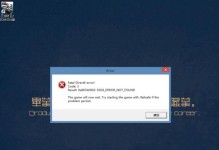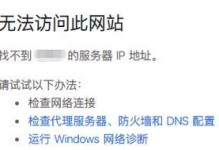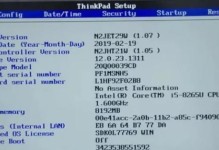电脑硬盘是存储重要数据和文件的设备,但有时候我们会遇到硬盘无法读取的工作错误。这种情况可能会给我们带来很大的困扰,甚至导致数据丢失。本文将介绍一些处理这种问题的方法,帮助用户恢复数据并修复硬盘读取错误。

检查硬盘连接是否松动
有时候,硬盘连接不牢固或者线缆松动可能导致硬盘无法读取工作错误。第一步需要检查连接。
确保硬盘的电源线和数据线都连接紧密,没有松动或断裂。可以尝试重新插拔线缆,并确保插入正确的接口。

更换数据线
数据线损坏也会导致硬盘无法读取工作错误,因此需要更换新的数据线。
如果检查发现数据线损坏或有其他问题,可以购买一根新的数据线进行更换。选择符合硬盘接口规格的数据线,确保连接质量良好。
更换电源适配器
有时候,电源适配器故障也会导致硬盘无法读取工作错误,因此需要更换新的电源适配器。
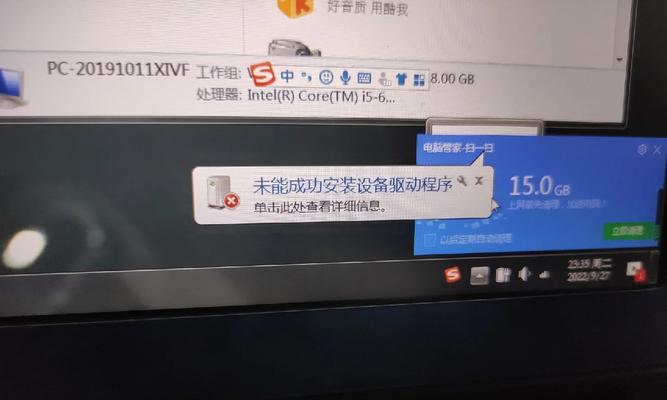
如果怀疑电源适配器故障,可以尝试使用另一个适配器进行测试。如果新的适配器能够正常驱动硬盘,那么问题可能就出在原来的适配器上。
运行硬盘诊断工具
使用硬盘诊断工具可以帮助检测并修复硬盘读取错误。
下载并安装适合您的硬盘品牌和型号的诊断工具。运行诊断工具,它会扫描并检测硬盘的问题,并给出相应的修复方案。
尝试在安全模式下启动电脑
有时候,启动电脑时进入安全模式可能能够解决硬盘无法读取工作错误。
重启电脑,在启动时按下F8键进入安全模式。如果能够在安全模式下读取硬盘,那么问题可能是由于某个驱动程序或软件引起的。
更新驱动程序
硬盘驱动程序过时或不兼容也可能导致读取错误,因此需要及时更新驱动程序。
访问硬盘制造商的官方网站,下载最新的驱动程序。按照驱动程序安装向导的步骤进行操作,完成驱动程序的更新。
修复硬盘错误
硬盘可能存在物理或逻辑错误,需要修复以解决读取错误问题。
在Windows系统中,可以通过运行命令提示符并输入"chkdsk/f"命令来修复硬盘错误。这将扫描并修复硬盘上的逻辑错误。
使用数据恢复软件
如果以上方法无法解决问题,可以尝试使用数据恢复软件来恢复丢失的数据。
选择一款可靠的数据恢复软件,按照软件提示进行操作。注意在恢复过程中不要将数据保存在原来的硬盘上,以防止数据覆盖。
考虑专业数据恢复服务
如果硬盘严重损坏或者数据非常重要,可以考虑寻求专业的数据恢复服务。
选择一家有良好声誉和经验丰富的数据恢复服务提供商,将硬盘送至其实验室进行数据恢复。请注意,这种服务可能会比较昂贵。
备份重要数据
为了避免数据丢失和硬盘读取错误带来的麻烦,定期备份重要的数据是非常重要的。
将重要的文件和数据复制到外部存储设备,如移动硬盘或云存储服务。确保备份过程定期进行,并验证备份数据的可用性。
避免频繁关机和重启
频繁关机和重启可能对硬盘造成损害,导致读取错误。
尽量避免频繁关机和重启电脑,以减少对硬盘的损害。合理使用电脑,确保正常关机。
定期进行系统优化和清理
定期进行系统优化和清理可以减少硬盘读取错误的发生。
使用系统工具或第三方软件进行磁盘清理、注册表清理和垃圾文件清理等操作,保持系统的良好状态。
更新操作系统
操作系统更新中可能包含修复硬盘读取错误的补丁程序。
确保操作系统及其驱动程序处于最新状态,及时安装操作系统提供的更新。
使用合适的硬盘
选择适合自己使用需求的硬盘,可以减少读取错误的发生。
根据自己的需求选择合适的硬盘类型和品牌,并在使用过程中遵循操作规范,避免造成硬盘损坏。
当硬盘无法读取工作错误发生时,我们可以通过检查连接、更换线缆和适配器、运行诊断工具、尝试安全模式启动等方法来解决。如果问题依然存在,可以考虑数据恢复软件或专业服务来恢复数据。为了避免类似问题的发生,定期备份重要数据、避免频繁关机和重启、进行系统优化和更新操作系统都是重要的措施。